Slik legger du til Gmail på oppgavelinjen på Windows (HURTIGGUIDE)

Slik legger du til Gmail på oppgavelinjen i Windows 10/11 ved hjelp av Chrome eller Microsoft Edge. Få en rask og enkel veiledning her.
Hvis du er en tung Facebook-bruker, kan antallet bilder, videoer og andre data du har lastet opp til nettstedet være enormt. Så fra tid til annen bør du laste ned en fullstendig kopi av alle bilder og andre data som er lastet opp til kontoen din.
Og du vil definitivt ha en fullstendig sikkerhetskopi hvis du vil deaktivere kontoen din og bare bruke FB Messenger . Eller få en fullstendig sikkerhetskopi av dataene dine hvis du skal slette kontoen din permanent .
Prosessen med å laste ned dataene dine er ikke komplisert, du trenger bare å vite hvor du skal lete i innstillingene. Her er hva du trenger å gjøre for å få en fullstendig sikkerhetskopi av bildene, videoene og andre dataene dine fra Facebook.
Merk: Denne artikkelen har blitt oppdatert for å gjenspeile endringene i Facebook-brukergrensesnittet og nedlastingsprosessen.
Be om en kopi av alle dine Facebook-data
For å komme i gang, gå til Facebook i en nettleser på skrivebordet og logg på kontoen din hvis du ikke allerede er det. Klikk deretter på Konto ( pil ned ) øverst til høyre og klikk på Innstillinger og personvern .
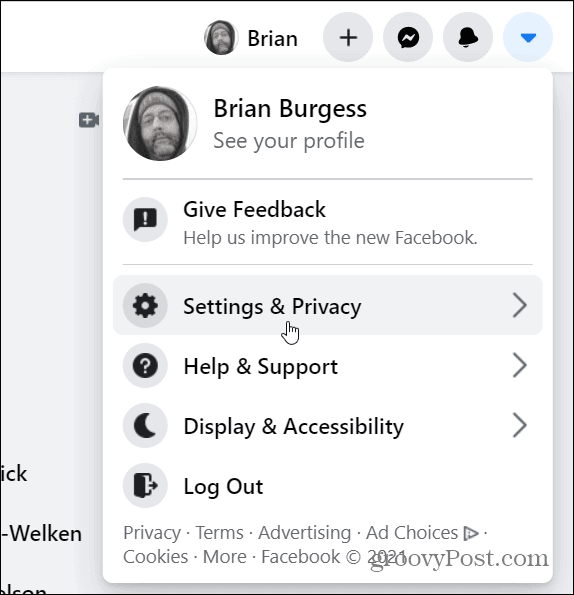
Klikk deretter på Innstillinger fra menyen.
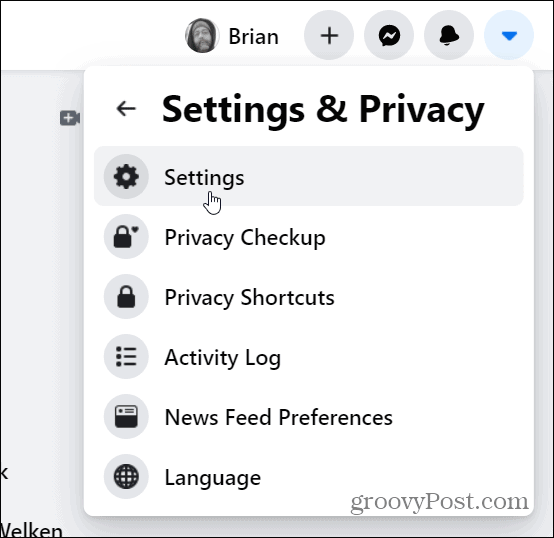
På neste side klikker du på Din Facebook-informasjon fra venstre panel.
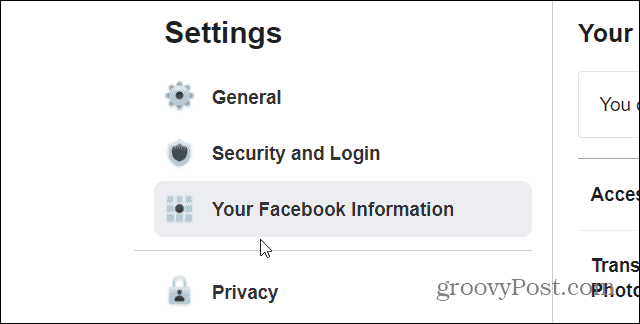
Fra menyen til høyre klikker du på Vis- koblingen ved siden av kategorien "Last ned informasjonen din".
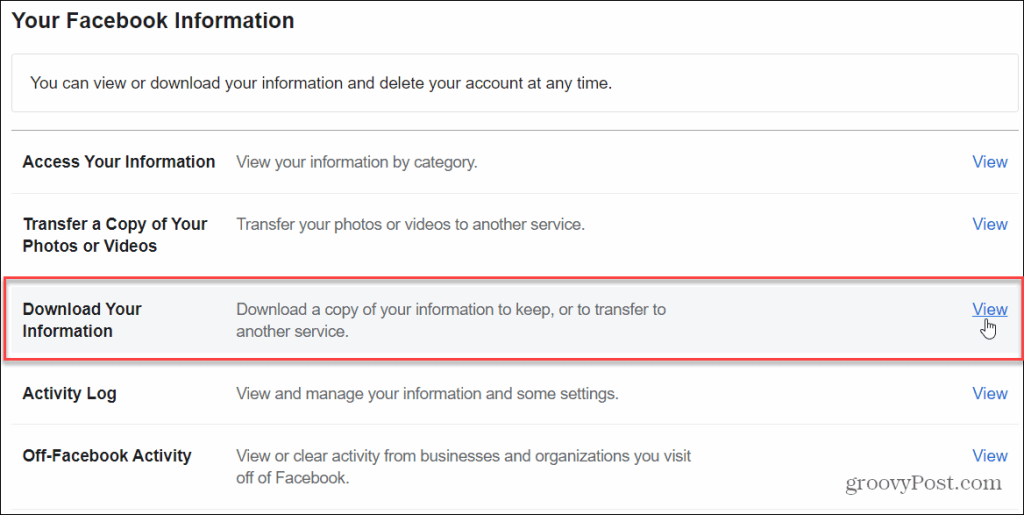
På den neste siden har du noen alternativer. Facebook lar deg be om en kopi av alle dataene dine, data fra en bestemt datoperiode, HTML- eller JSON-format og mediekvalitet.
Merk: Velg HTML for et enkelt å se og gjennomgå arkiv av dataene dine. Det er det alternativet som er best for de fleste brukere. Velg JSON-formatet hvis du vil importere dataene dine til en annen app eller tjeneste.
Du kan også rulle nedover "Din informasjon"-listen og sjekke hva du gjør eller ikke vil laste ned. Som standard er alt valgt som grupper, liker og reaksjoner, bilder og videoer, meldinger og mer.
Siden vi vil ha en full kopi av alt, beholder du bare alle standardinnstillingene og klikker på Lag fil- knappen.
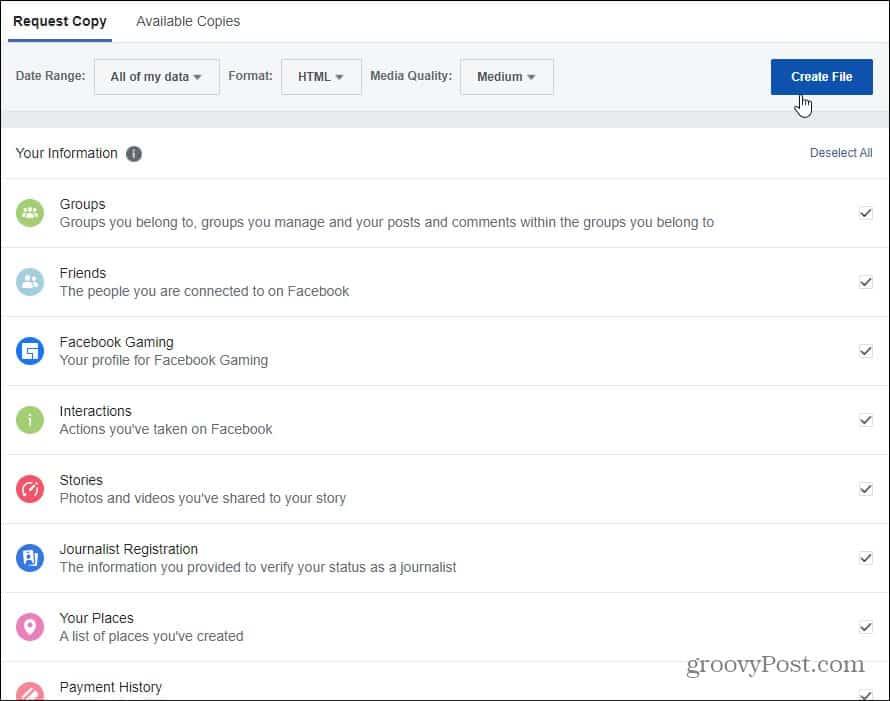
Deretter vil du se en melding om at en kopi av dataene dine blir opprettet. Facebook vil varsle deg når filen er klar til å lastes ned. Hvor lang tid det tar vil variere avhengig av mengden data du har bedt om. Hvis du vil stoppe prosessen, kan du klikke på koblingen "avbryt denne prosessen" i meldingen.
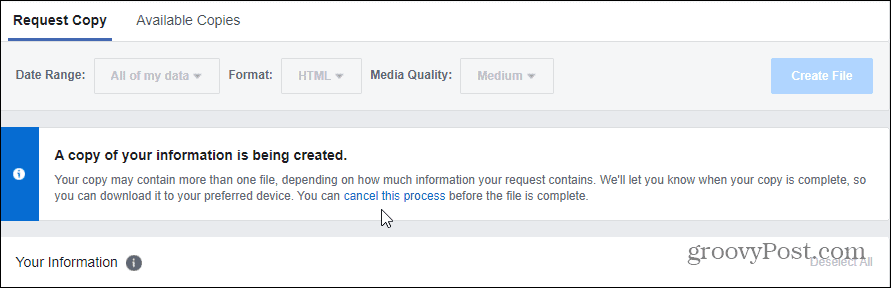
Mens filen klargjøres for nedlasting, kan du fortsette å bruke Facebook. Bare husk at noen av dataene dine som er lastet opp etter forespørselen, ikke vil bli inkludert i sikkerhetskopien.
Last ned Facebook-datafilen din
Når kopien av alle dine forespurte Facebook-data er klar til å lastes ned, får du en varslingsmelding. Klikk på varselet.
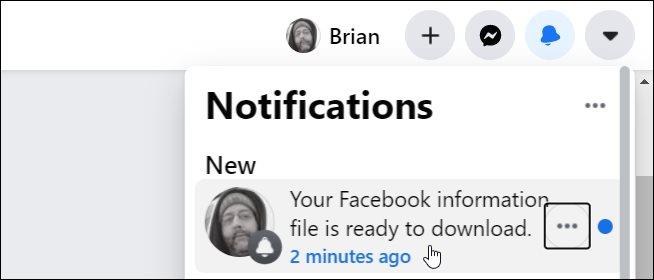
Du kommer til følgende side hvor du kan laste ned datafilen din. Du kan se når kopien ble forespurt, filformatet (i dette tilfellet HTML) og mediekvaliteten. Merk at du bare har noen få dager på deg til å laste den ned før den utløper. Klikk på Last ned- knappen.
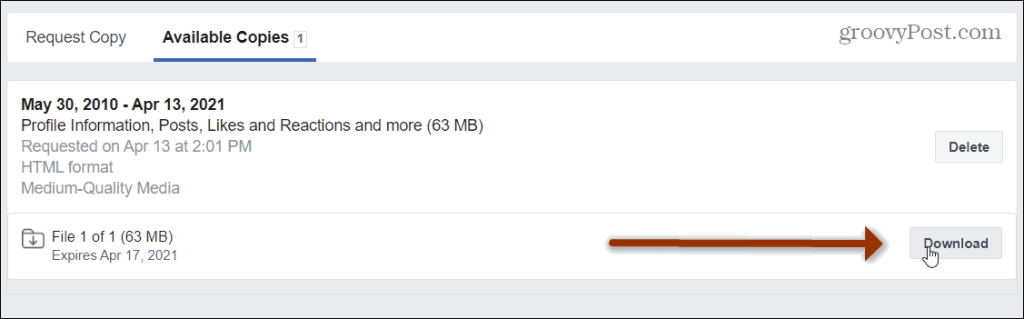
Før du kan laste ned filen, må du skrive inn kontopassordet på nytt og klikke på Send .
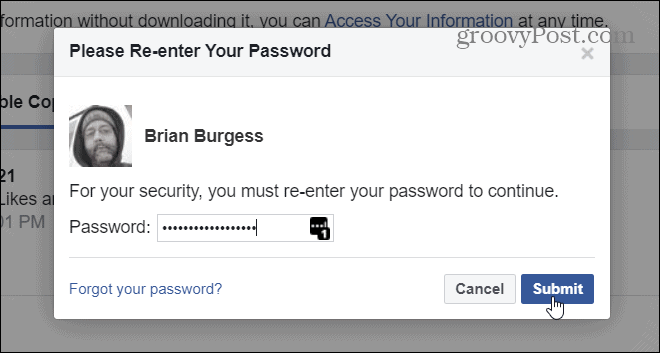
Gå nå til mappen der filen ble lastet ned og pakk ut alt fra zip-filen. Alt i arkivet ditt er ganske enkelt. Men for mer informasjon om alt som er indeksert til arkivet ditt, sjekk ut denne Facebook-støttesiden .
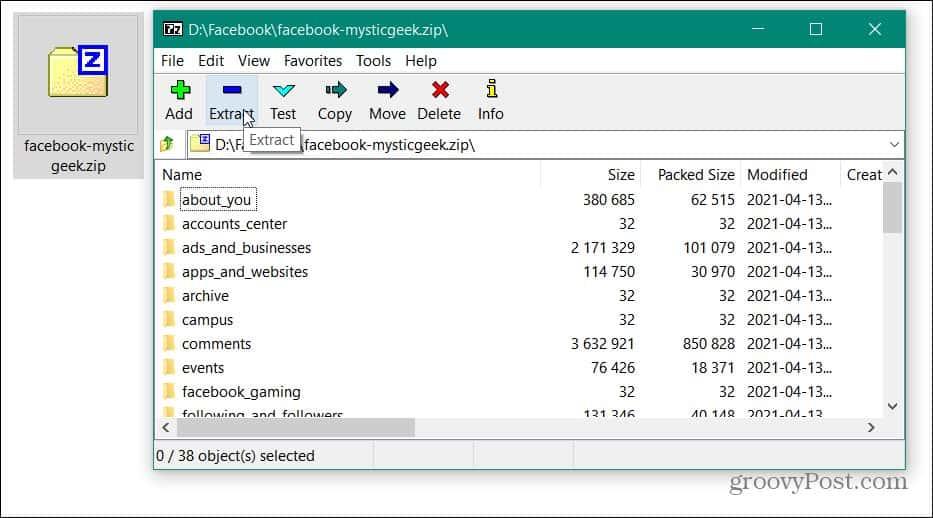
Når du har trukket ut zip-filen, kan du begynne å se gjennom alle Facebook-dataene dine. Det er mye å gå gjennom siden vi valgte å inkludere alt. Bare åpne en mappe og dobbeltklikk på filen du vil vise.
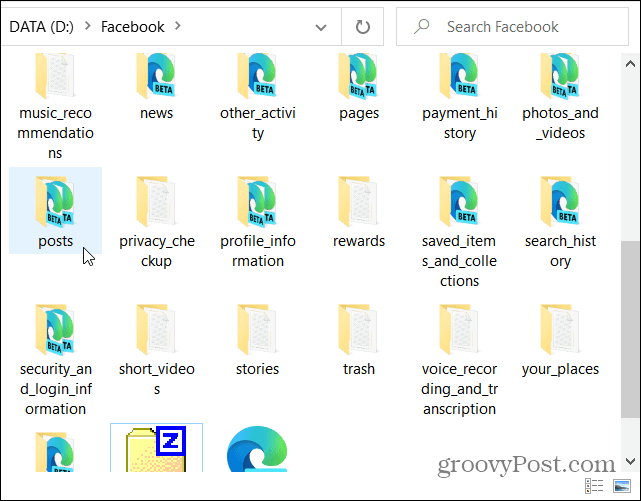
Noen mapper vil inneholde kopier av de faktiske filene du lastet opp, for eksempel i mappen "Mobile opplastinger".
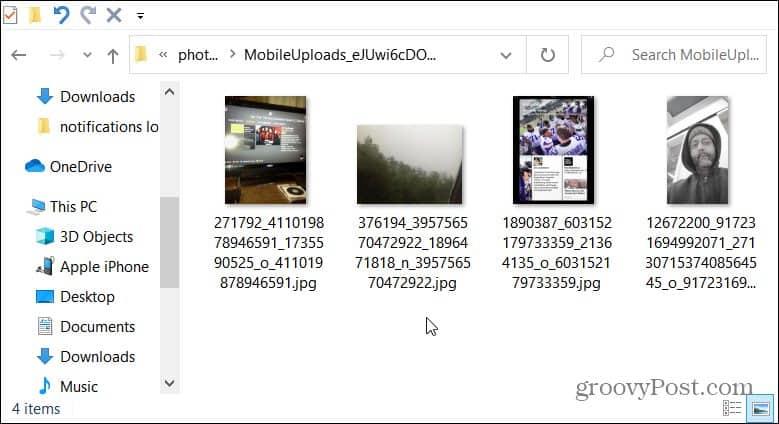
Andre vil ha HTML-filer som åpnes i standardnettleseren din, og du kan se dem mens du er frakoblet. For eksempel, her åpnet jeg HTML-filen "Innlegg og kommentarer" i Microsoft Edge. Du kan se dine arkiverte sider akkurat som du ville gjort på nettstedet.
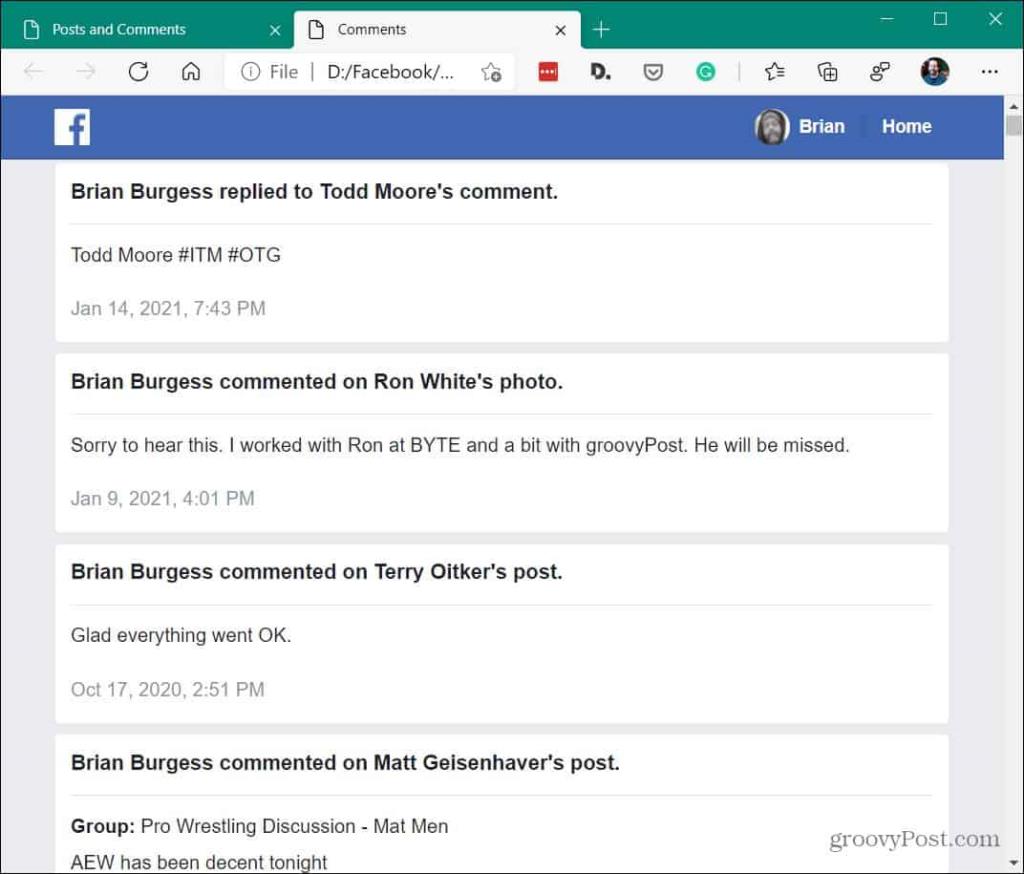
Oppsummering
Det er alt som skal til. Igjen, det er massevis av innhold å bla gjennom hvis du vil. Det kan være morsomt å gå tilbake i tid og se hva du pratet om eller se bilder og videoer du lastet opp på den tiden. Du kan også være litt lurt over hvor mye data Facebook beholder om deg. Uansett er det viktig å vite hvordan du laster ned en fullstendig kopi av dataene dine.
For mer om å få arkiverte kopier av data fra andre sosiale medietjenester, sjekk ut hvordan du laster ned Twitter-historikken din . Eller kanskje du vil gjøre det samme med Google. Sjekk ut hvordan du bruker Google Takeaway .
Slik legger du til Gmail på oppgavelinjen i Windows 10/11 ved hjelp av Chrome eller Microsoft Edge. Få en rask og enkel veiledning her.
Hvis App Store forsvant fra startskjermen på iPhone/iPad, ikke bekymre deg, det er en enkel løsning for å gjenopprette den.
Oppdag de beste ublokkerte spillnettstedene som ikke er blokkert av skoler for å forbedre underholdning og læring.
Mottar feilmelding om utskrift på Windows 10-systemet ditt, følg deretter rettelsene gitt i artikkelen og få skriveren din på rett spor...
Du kan enkelt besøke møtene dine igjen hvis du tar dem opp. Slik tar du opp og spiller av et Microsoft Teams-opptak for ditt neste møte.
Når du åpner en fil eller klikker på en kobling, vil Android-enheten velge en standardapp for å åpne den. Du kan tilbakestille standardappene dine på Android med denne veiledningen.
RETTET: Entitlement.diagnostics.office.com sertifikatfeil
Hvis du står overfor skriveren i feiltilstand på Windows 10 PC og ikke vet hvordan du skal håndtere det, følg disse løsningene for å fikse det.
Hvis du lurer på hvordan du sikkerhetskopierer Chromebooken din, har vi dekket deg. Finn ut mer om hva som sikkerhetskopieres automatisk og hva som ikke er her
Vil du fikse Xbox-appen vil ikke åpne i Windows 10, følg deretter rettelsene som Aktiver Xbox-appen fra tjenester, tilbakestill Xbox-appen, Tilbakestill Xbox-apppakken og andre..


![[100% løst] Hvordan fikser du Feilutskrift-melding på Windows 10? [100% løst] Hvordan fikser du Feilutskrift-melding på Windows 10?](https://img2.luckytemplates.com/resources1/images2/image-9322-0408150406327.png)



![FIKSET: Skriver i feiltilstand [HP, Canon, Epson, Zebra og Brother] FIKSET: Skriver i feiltilstand [HP, Canon, Epson, Zebra og Brother]](https://img2.luckytemplates.com/resources1/images2/image-1874-0408150757336.png)

![Slik fikser du Xbox-appen som ikke åpnes i Windows 10 [HURTIGVEILEDNING] Slik fikser du Xbox-appen som ikke åpnes i Windows 10 [HURTIGVEILEDNING]](https://img2.luckytemplates.com/resources1/images2/image-7896-0408150400865.png)